Chapitre 1
Les outils de stockage et de partage de données
Ces outils existent depuis moins de dix ans1. Mais, au fil du temps, les besoins en stockage de données ont augmenté notamment en volume. Les outils de stockage se sont adaptés pour répondre à cette demande.
En outre, avec le développement du travail à distance (nomadisme digital ou télétravail) ces outils sont devenus incontournables pour permettre d’échanger et de partager des données.
Vous devrez sélectionner votre outil ou vos outils en fonction de vos objectifs.
Qu’est-ce que le cloud computing ?
Selon la CNIL*2, le cloud computing (en français, « informatique dans les nuages ») fait référence à l’utilisation de la mémoire et des capacités de calcul des ordinateurs et des serveurs répartis dans le monde entier et liés par un réseau. Les applications et les données ne se trouvent plus sur un ordinateur déterminé mais dans un nuage (cloud) composé de nombreux serveurs distants interconnectés.
Le cloud computing ne se résume pas uniquement à une utilisation professionnelle, il est également très courant dans notre vie quotidienne.
Ne connaissez-vous pas une personne qui écoute sa bibliothèque musicale en dehors de chez elle ? Ne consultez-vous pas vos e-mails sur votre téléphone ? Le cloud computing est un concept incontournable qui se désacralise au fur et à mesure du temps.
À quoi sert le cloud computing ?
Traditionnellement, les entreprises disposaient de leurs propres salles de serveurs informatiques afin de stocker leurs données. Ainsi, les employés enregistraient leurs fichiers qui étaient directement stockés sur les disques durs de ces mêmes serveurs. Néanmoins, une telle pratique a un coût très important car les entreprises devaient investir dans l’achat de matériel, développer leurs propres logiciels de gestion, les mettre à jour et en assurer la maintenance.
De nos jours, le cloud computing ne repose plus sur une architecture dite « physique »* mais « distante* » car elle est gérée par une tierce partie. Ainsi, le fournisseur hébergera les données de l’entreprise au sein de ses propres locaux et non plus dans l’entreprise : on parle ici d’« externalisation de données ». Il assurera donc la continuité du service ainsi que la maintenance.
Les services proposés par le cloud computing sont accessibles grâce à un navigateur web simplifié. De ce fait, un simple utilisateur Internet naviguera dans un environnement qui lui est déjà familier.
Autre caractéristique fondamentale qui donne à l’informatique dans les nuages tout son sens : les données conservées sont accessibles depuis n’importe où par les personnes qui sont autorisées à y accéder. Dans le cadre du travail collaboratif, cet aspect est fondamental.
Si vos collègues sont basés à l’étranger, ils pourront tout de même accéder au portail de votre entreprise depuis leur téléphone mobile ou leur ordinateur.
En règle générale, vous payez uniquement les services cloud que vous utilisez (réduisant ainsi vos coûts d’exploitation), gérez votre infrastructure plus efficacement et adaptez l’échelle des services en fonction de vos besoins.
Cette solution est de plus en plus adoptée par les entreprises car elle leur permet de réaliser des économies et de faciliter les transmissions d’information.
Panorama des services de stockage et partage du cloud computing
Il existe différentes applications bureautiques de services de stockage de fichiers, de partage en ligne qui utilisent un navigateur web. Bien entendu, le cloud computing ne se limite pas aux quelques plateformes évoquées ci-dessous. Par ailleurs, toutes les fonctionnalités proposées requièrent seulement une inscription, un ordinateur et une connexion Internet.
Cependant, les options gratuites sont limitées, c’est pourquoi nous vous informerons des différentes offres payantes. Par exemple, si vous souhaitez augmenter votre capacité de stockage, cela nécessitera une participation financière.
Dropbox, 2 Go d’espace en version gratuite
Cette application permet de centraliser vos contenus et outils, que vous travailliez à l’autre bout du monde ou depuis chez vous. Vos fichiers sont en sécurité, à jour et accessibles depuis n’importe quel appareil.
Vous pouvez éventuellement partager des éléments avec les personnes de votre choix.
Il est possible d’intégrer à Dropbox d’autres outils que vous utilisez : Slack, Zoom, Microsoft Office, Google Workspace, Trello.
En version gratuite, vous pouvez profiter de 2 Go d’espace pour stocker et partager des fichiers rapidement, ou simplement pour essayer Dropbox.
Paper fait la particularité de Dropbox. Il s’agit d’un éditeur de documents en ligne qui concurrence Google Docs et Office Online. Disponible dans la version gratuite de Dropbox, l’utilisateur dispose d’un espace de travail pour collaborer sur des documents avec d’autres personnes, associé à un outil de partage de dossiers en ligne.
En version payante, pour 16,58 € par utilisateur et par mois, vous bénéficiez de 3 To d’espace de stockage sécurisé.
Pour 25,99 € par utilisateur et par mois, en plus des 3 To d’espace de stockage sécurisé, vous pouvez envoyer, signer et demander des signatures électroniques directement à partir de Dropbox.
Proposant depuis 2008 des fonctionnalités innovantes, cet outil saura vous accompagner dans votre quotidien.
Très simple d’utilisation, nous retrouverons ses fonctionnalités en détail à la fin de ce chapitre.
Google Drive, gestion de fichiers partagés
Le partage de fichiers en ligne avec Google se traduit par un espace de stockage gratuit jusqu’à 15 Go et une organisation personnalisée de ses fichiers.
À chaque partage de fichiers avec Google, vous pouvez restreindre son accès à un ou plusieurs utilisateurs et spécifiez si cet accès doit se faire en lecture simple, avec possibilité d’effectuer des commentaires ou de modifier le document (pour Google Docs, Sheet par exemple).
La fonctionnalité « Priorité » utilise l’intelligence artificielle pour prédire ce que vous recherchez et afficher les contenus les plus pertinents, pour permettre à votre équipe de retrouver des fichiers jusqu’à 50 % plus vite.
Si cette solution de partage simple et complète peut satisfaire un particulier, il ne faut pas oublier que Google peut lire vos données. Le Freedom Act américain (anciennement appelé le Patriot Act) donne également beaucoup de prérogatives aux pouvoirs publics américains.
En tant que professionnel, il est conseillé d’utiliser une version payante de la solution, dans le cadre de Google Workspace.
L’offre de base, Business Sarter, démarre à 4,68 € par utilisateur et par mois.
OneDrive de Microsoft, une version gratuite qui offre de nombreuses fonctionnalités
Les avantages de la version gratuite de OneDrive :
- La synchronisation de son espace entre les appareils connectés.
- La possibilité de modifier ou d’annoter ses documents Office ou PDF.
- La recherche rapide pour retrouver ses documents.
Les habitués de Windows retrouvent OneDrive directement intégré sur Windows 10 et Windows 11. Pour les utilisateurs de Windows 8, 7 ou Vista, il faut installer l’application de bureau.
Afin d’exploiter tout le potentiel de One Drive, il faut bien évidemment opter pour l’une des offres entreprises payantes : vous bénéficiez alors de 1 TO d’espace de stockage professionnel, de connexions avec les applications Microsoft et des niveaux de sécurité avancés. La première offre Microsoft 365 Business Basic est proposée à 4,20 € par utilisateur et par mois.
WeTransfer : transfert de fichier gratuit jusqu’à 2Go
Pour partager un fichier avec d’autres personnes, l’utilisateur télécharge un fichier compressé au format ZIP sur le service en ligne.
Ce dernier permet d’envoyer un gros fichier à plusieurs destinataires, en personnalisant le message.
Le lien de partage reste disponible pendant 7 jours. Utile : la personne qui partage le fichier reçoit une notification dès qu’un destinataire le télécharge.
En version gratuite, vos fichiers ne sont pas protégés par un mot de passe, et de la publicité s’affiche sous forme de fond d’écran.
Pour les professionnels : la version Pro apporte bien plus de possibilités, comme envoyer un fichier volumineux de 200 Go, 1 TB et un portail. Avec la version Premium, il n’y a pas de taille limite de transfert et le stockage est illimité. La version Pro coûte 12 € par utilisateur et par mois et la version Premium 23 € par utilisateur et par mois.
TransferNow : envoi et partage de fichiers gratuit jusqu’à 5 Go
TransferNow est un service français de transfert de fichiers fondé sur une architecture cloud et créé en 2013 à Paris. L’outil proposé permet, entre autres, d’envoyer et de partager des fichiers jusqu’à 5 Go avec la version gratuite et jusqu’à 50 Go pour les versions Premium et Team. Le plan Enterprise offre la possibilité de dépasser ces limites de service.
En version gratuite, TransferNow ne nécessite aucune inscription obligatoire et les fichiers téléversés sont disponibles jusqu’à 7 jours avant d’être supprimés automatiquement des serveurs.
L’application propose d’envoyer des gros fichiers à plusieurs contacts ou de créer un simple lien de partage. Il est possible d’indiquer un objet, un message, de protéger l’accès aux fichiers d’un transfert avec un mot de passe.
Des fonctionnalités supplémentaires sont disponibles avec les versions payantes de TransferNow. Les fichiers restent accessibles au moins 365 jours.
Il est alors possible de choisir la date et l’heure à laquelle on souhaite transférer un fichier.
TransferNow propose également d’envoyer ou de recevoir des fichiers en marque blanche pour les entreprises. Il est alors possible de personnaliser le compte en ajoutant son logo, des fonds d’écran ainsi que des codes couleur spécifiques pour mieux valoriser son image auprès de ses utilisateurs.
Il existe plusieurs options payantes. La première (Premium) est accessible à partir de 8,33 € par utilisateur et par mois.
Nous attirons votre attention sur le fait, que dans un contexte professionnel, l’envoi et le partage de fichiers doivent être effectués dans des conditions optimales en termes de sécurité et de confidentialité.
L’utilisation d’outils gratuits présente un certain nombre de dangers. Lorsque vous engagez la responsabilité de votre entreprise, la question du choix de services payant, proposant des garanties sérieuses en matière de cybersécurité est capitale.
Ce point sera développé au chapitre 5 qui traite de la sécurisation des échanges à distance.
Il existe des outils professionnels pour stocker et partager des fichiers en ligne qui présentent des critères de sécurité renforcés.
BlueFiles, une solution sécurisée et facile à utiliser
Les directeurs des systèmes informatiques trouvent en BlueFiles une plateforme sécurisée et facile à adopter par les collaborateurs en entreprise.
D’autres métiers tels que les achats, les juristes, les professionnels de santé et les experts-comptables sont séduits par ce type de solution qui présente des garanties de sécurité importantes.
BlueFiles propose le transfert de fichiers sécurisés depuis Internet ou depuis son poste de travail :
- Chiffrement de bout en bout.
- Réception authentifiée.
- Consultation en lecture seule via l’impression BlueFiles.
- Contrôle distant après envoi.
Les critères de sécurité et de confidentialité de BlueFiles :
- Gestion des droits utilisateurs.
- Attribution d’une identité numérique pour chaque utilisateur (cryptage par certificat personnel).
- Authentification des personnes qui ont accès à chaque fichier.
- Traçabilité complète des fichiers et des accès.
- Contrôle strict des accès aux serveurs.
- Hébergement des données en France.
L’offre Pro est proposée à partir de 7,50 € par utilisateur et par mois.
LockSelf, une solution sécurisée dans un coffre-fort certifié par l’ANSSI
Cet outil est facile d’utilisation et s’adresse à tout type d’entreprise.
Il offre aux responsables de la sécurité des systèmes d’information de la visibilité sur les actions de transferts de documents menées au sein d’une société. Mais surtout, il permet de prémunir l’entreprise du shadow IT* : la direction des systèmes d’information dispose d’un outil simple à utiliser par les collaborateurs.
LockSelf édite plusieurs solutions :
- LockTransfer : partage sécurisé de fichiers vers l’extérieur.
Cette solution permet d’envoyer de manière sécurisée les fichiers sensibles et/ou volumineux tout en gardant le contrôle sur les partages.
La simplicité de l’outil facilite l’adoption de bonnes pratiques, notamment via le plugin Outlook/Office365.
- LockFiles : stockage et partage sécurisé en interne.
Grâce à l’environnement sécurisé LockFiles, vous accédez rapidement aux fichiers sensibles de votre équipe ou des projets sur lesquels vous travaillez.
Vous préservez votre patrimoine informationnel et administrez l’accès des utilisateurs sur chacun des répertoires créés.
Les versions payantes de ces solutions proposent un hébergement des données sur des serveurs dédiés en France ou sur vos propres serveurs. L’offre 100 % française dans le cloud privé s’inscrit dans une volonté de proposer une sécurisation de bout en bout, du chiffrement jusqu’à l’hébergement, dans une approche souveraine de la donnée.
LockTransfer Premium (dans le cloud) coûte 5 € par utilisateur et par mois.
LockFiles Premium (dans le cloud) coûte 5 € par utilisateur et par mois.
 Cas pratique : Dropbox à la loupe
Cas pratique : Dropbox à la loupe
L’objectif de cette partie est de vous montrer comment utiliser une application de stockage et de partage comme Dropbox.
Si vous le souhaitez, vous pouvez essayer gratuitement pendant 30 jours Dropbox Business.
Étape 1 - Créer un compte
- Connectez-vous sur le site https ://www.dropbox. com. Cliquez sur « S’inscrire ».
- Renseignez vos coordonnées, votre adresse e-mail et votre mot de passe.
- Cochez la case « J’accepte les conditions Dropbox » et cliquez sur « S’inscrire ».
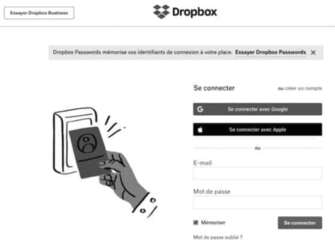
Étape 2 - Installer Dropbox sur votre ordinateur
L’ordinateur sur lequel vous allez installer Dropbox sera celui sur lequel se trouveront tous les fichiers auxquels vous aurez accès à distance. Il est donc important d’installer le logiciel téléchargé sur votre ordinateur référence. Néanmoins, un même compte peut servir sur plusieurs ordinateurs. En effet, il est possible de fusionner votre dossier Dropbox avec plusieurs ordinateurs dans la limite de l’espace de stockage disponible.
Une fois que vous avez cliqué sur « S’inscrire », le logiciel Dropbox se télécharge automatiquement.
Ensuite, exécutez le programme d’installation. Cliquez sur « Oui » et suivez les instructions d’installation.
a) Choisissez le type de configuration « Classique » si vous n’êtes pas à l’aise avec un ordinateur.
Ensuite, suivez les directives jusqu’à la fin du processus d’installation.
b) Sinon, optez pour l’installation « Avancé » afin de décider de l’emplacement de votre Dropbox et des dossiers à synchroniser.
Pour le type de configuration « Avancé » : sélectionnez soit « Installer votre Dropbox dans le dossier ‘Mes documents’ » soit choisissez « Je veux choisir l’emplacement de ma Dropbox ». Si vous avez opté pour la deuxième option cliquez sur « Modifier » et sélectionnez le dossier dans lequel vous souhaitez que votre Dropbox se trouve.
Sélectionnez le type de synchronisation sélective que vous souhaitez. Choisir « Je veux utiliser la synchronisation sélective… » si vous souhaitez limiter la synchronisation à un type de dossier. Dans le cas contraire, choisissez « Je veux que cet ordinateur synchronise tous les dossiers de ma Dropbox ».
Regardez la visite guidée en cliquant sur « Suivant » (pratique pour le fonctionnement et les explications) sinon cliquez sur « Passer la visite guidée ».
Dropbox est installé sur votre ordinateur !
Étape 3 - Utiliser Dropbox sur son ordinateur
Votre Dropbox est un dossier particulier sur votre ordinateur. Vous devez simplement transférer des fichiers dans ce dossier afin que ceux-ci s’affichent sur tous vos autres ordinateurs (utilisant le même compte) et sur le web à l’adresse https://www.dropbox.com. Pour cela, il vous suffit de trouver votre dossier Dropbox à l’emplacement sélectionné (par défaut dans « Mes documents ») et d’y glisser les fichiers souhaités qui seront téléchargeables à distance.
Lorsque vous copiez/collez ou encore que vous glissez un document dans votre dossier Dropbox, la synchronisation s’effectue en temps réel ; ainsi, le symbole de mise à jour bleu apparaît. Lorsque la synchronisation est terminée le symbole vert confirme que votre fichier se trouve bien dans votre Dropbox et qu’il est aussi disponible sur https://www.dropbox.com. Le même processus s’effectue lorsque vous supprimez un fichier de votre Dropbox.
La flèche verte indique l’emplacement de l’icône Dropbox dans la barre des tâches. Cliquez sur cette icône pour ouvrir votre dossier Dropbox ou encore accéder au site web www.dropbox.com.
Cliquez sur l’onglet « Paramètres » pour accéder aux différentes options.
Étape 4 - Utiliser Dropbox avec son navigateur web
Accédez à vos fichiers où que vous soyez. Il vous suffira de vous connecter pour télécharger et transférer vos fichiers.
Connectez-vous sur https://www.dropbox.com, rentrez votre identifiant et votre mot de passe.
La page d’accueil affiche tous les fichiers que vous avez mis dans votre dossier Dropbox provenant de votre ou vos ordinateurs Vous pouvez effectuer une recherche ou
créer un nouveau dossier. Effectuez un clic sur la gauche de vos dossiers pour les télécharger, les supprimer ou encore les déplacer.
Cliquez sur « Installer » si vous souhaitez installer Dropbox sur votre PC.
Sélectionnez « Mise à niveau » si vous voulez modifier vos capacités de stockage. Choisissez « Paramètres » pour rentrer dans le menu d’options. Déconnectez-vous en sélectionnant « Se déconnecter ».
Visionnez et partagez vos photos en vous rendant dans les paramètres.
Étape 5 - Créer un dossier partagé sous Dropbox
Dropbox met aussi à disposition le partage d’un dossier ou d’un fichier à partir du navigateur web ou de son ordinateur.
Sélectionnez votre dossier ou fichier dans votre espace Dropbox.
Réalisez un clic sur la gauche de votre dossier, cliquez sur : « Partager… ».
Une page du navigateur web s’ouvre et vous demande avec qui vous voulez partager ce dossier. Sélectionnez un membre si vous en avez déjà un sinon cliquez sur : « Importer un contact ».
Rentrez les adresses e-mail de vos contacts et cliquez sur « OK ».
Votre dossier est maintenant partagé, vos contacts qui disposent d’un compte Dropbox confirmeront votre invitation. Les différentes parties peuvent modifier, ajouter et supprimer des données.
 À savoir
À savoir
Un dossier partagé comporte aussi des risques. Il ne faut pas le confondre avec un dossier privé car les personnes utilisant ce dossier auront accès à la totalité des fichiers de celui-ci. Il faut donc faire attention à ne pas transférer des dossiers personnels dans un dossier de partage.
Enfin, lorsqu’un dossier est mis à jour ou ajouté, un message apparaît en bas à droite de votre écran.
Vous pouvez reconnaître les dossiers partagés grâce à un symbole affichant deux personnages en bas à droite du fichier.
Vous avez aussi la possibilité d’accéder à votre Dropbox depuis vos smartphones et tablettes sous Android et iPhone en téléchargeant l’application Dropbox.
Thierry Arnaly - Président-fondateur Archiv Tech
« Archiv Tech est une société créée initialement pour mettre la sauvegarde externalisée à la portée des TPE/PME et petites collectivités. Nous avons commencé à proposer notre service en mettant en avant l’implantation de nos serveurs sur le territoire national. Cet argument de localisation en France, à une époque où le RGPD n’existait pas encore et où les sociétés américaines pouvaient capter les données sans aucune barrière, a rencontré un vrai écho chez les décideurs qui s’inquiétaient de la sécurité et de la propriété de données informatiques.
Assez vite, nos clients nous ont sollicités au-delà de la simple sauvegarde informatique. Ils avaient besoin d’espaces sécurisés, simples à utiliser, pour stocker les données pour pouvoir y accéder depuis n’importe où, sur tout type de terminaux, un peu comme les drives proposés par les grands éditeurs américains, mais sans passer par eux. Il s’agissait de construire un cloud privé, à un coût très accessible. Nous avons utilisé notre expertise dans les infrastructures et la virtualisation pour y parvenir. Après une étude poussée des différentes offres du marché, nous avons choisi le service Open Source OwnCloud. Il offrait de nombreux avantages, comme la personnalisation des interfaces, des connecteurs WebDav, un déploiement rapide.
Nous nous sommes impliqués dans la communauté Open Source autour de cet outil et nous avons même participé à des travaux de développement de fonctionnalités de traçabilité des opérations effectuées. Nous avons packagé notre service en partant de OwnCloud que nous avons installé sur des serveurs dédiés avec différentes tailles d’espace de stockage, à partir de 10 Go jusqu’à 1 To. L’accès à ces serveurs est particulièrement contrôlé et des politiques drastiques de mots de passe sont mises en place. Ces serveurs sont sauvegardés toutes les heures et dupliqués dans un deuxième datacenter.
Grâce à ce service, nous avons permis à des entreprises de conseil avec plusieurs localisations d’échanger des documents en gardant une version centralisée de référence, à des entreprises du bâtiment d’échanger des plans et d’autres documents avec des sous-traitants sur des chantiers de grande envergure, à des start-up de travailler en 100 % télétravail avec un outil de partage des documents de travail, pour les équipes marketing autant que pour les informaticiens.
Cet outil de partage a évolué avec le temps. Plusieurs fonctionnalités se sont rajoutées : calendriers partagés, visioconférence intégrée et surtout outils bureautiques collaboratifs. En fin de compte, grâce à ce système, un professionnel dispose de tout ce qu’il pourrait aller chercher dans une offre américaine comme celle proposée par Google par exemple (Drive + Hangout + App), sans que ses données ne soient exposées, voire utilisées, par une autre entreprise. Nous garantissons simultanément la sécurité (confidentialité, disponibilité, intégrité) des données tout en autorisant le partage de façon très simple.
Au fil du temps le service OwnCloud a évolué et est devenu NextCloud. C’est avec cette version que nous équipons désormais nos clients. La mise en service et la formation s’effectuent à distance. Pour une prise en main complète et efficace, nous commençons par une heure pour présenter les principes de base et la manière dont l’outil fonctionne. C’est très simple, car cela ressemble aux outils de type Drive dont les professionnels ont l’habitude. Il y a même un agent de synchronisation en local pour que les fichiers qui se trouvent dans le répertoire de synchronisation soient automatiquement copiés sur les serveurs dédiés que nous administrons pour les clients. De cette manière, ils peuvent travailler sans aucun risque de voir disparaître leurs fichiers si un problème touchait leur ordinateur. Dans un deuxième temps, nous prodiguons une deuxième heure de formation pour parfaire l’utilisation du service, réfléchir à l’architecture appliquée par le client, lui montrer les fonctionnalités complémentaires, comme les outils collaboratifs.
Aujourd’hui, nous fournissons ce service essentiellement à des entreprises. Les collectivités sont assez rares parmi nos clients. Soit elles n’utilisent pas d’outils de partage de données, soit elles contreviennent aux règlements concernant les données publiques en les faisant sortir du territoire national en les stockant sur des outils américains. C’est inquiétant, mais plusieurs indices nous laissent penser que c’est malheureusement le cas, y compris dans des collectivités importantes. En ce qui nous concerne, nous envoyons régulièrement des rappels aux mairies sur le cadre réglementaire et sur l’existence d’outils français comme le nôtre.
Nous proposons également des VPN pour les entreprises et les collectivités, dans le cadre de la mise en place du télétravail. Pour ce service, les collectivités ne sont pas en recul par rapport aux entreprises. Cela prouve que les risques associés au partage des données ne sont pas pris en compte et que les collectivités préfèrent des outils gratuits ou presque, quitte à aliéner des données publiques.
Le partage des données est une problématique clé pour les prochaines années, car c’est une action qui peut amener à dévoiler des informations clés à des acteurs qui font oublier qu’ils ne respectent pas la sécurité de ces données en proposant des conditions tarifaires et de facilité d’accès extrêmement attractives. Archiv Tech continuera de proposer son service pour permettre aux entreprises et collectivités d’avoir une alternative qu’elles peuvent contrôler. »
